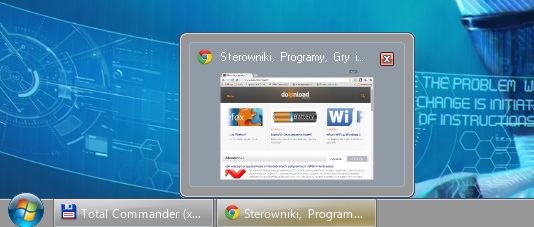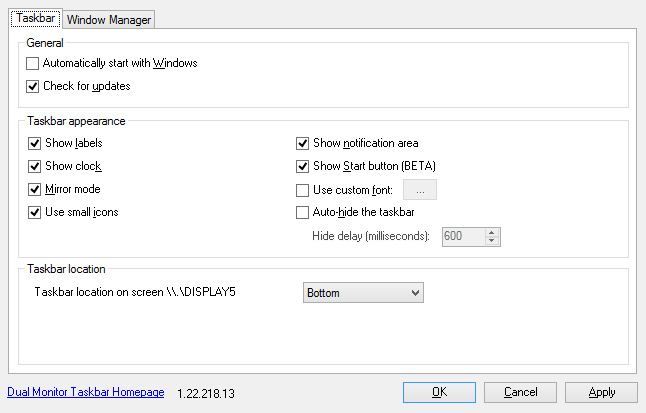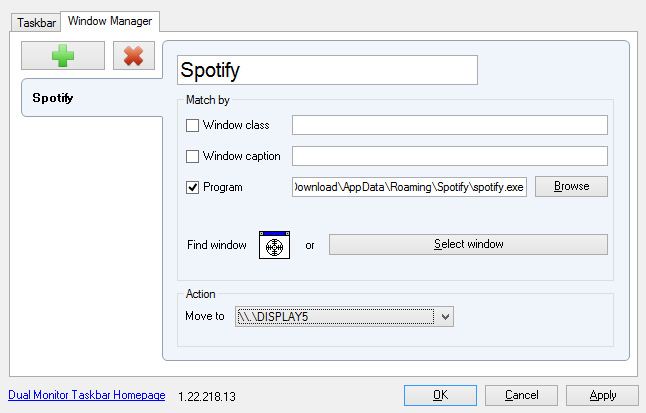blog.mgsxx.com
23.01.2013
Кто пробовал работать в Windows 8 на обычном компьютере, не на планшете и без тача? Я пробовал. Развернул на виртуалке и честно попытался с этим жить. Думал, возьму апгрейд на Windows 8 по акции за $40, пока дают. Но по результатам тестирования не взял даже по такой бросовой цене. C этим кошмаром жить нельзя.
Предполагаю, что на планшетах Windows 8 будет на своем месте, особенно на трансформерах (ноут со съемным экраном-планшетом). Утверждать ничего не могу, сам не пробовал. Также, вероятно, восьмерка будет интересна на компьютере с тачем, хотя лично я не вижу никакого интереса в таче на рабочем компьютере с любой операционкой. В чем фан держать руки на весу? Но вот в чем я вполне уверен, так это в том, что новый интерфейс (который когда-то назывался Metro), совершенно не пригоден для обычного рабочего компьютера. Для примера, вот небольшой обзорчик нового интерфейса, не особо ругательный (осторожно, английский).
Народ уже подтянулся, и существует масса способов выпилить новый интерфейс из Windows 8 так, чтобы не мешал работать. Так сказать, сделать из восьмерки семерку. Но зачем нужен весь этот гембель, если семерка у меня уже есть? Ради новых фич, которых нет в семерке? Их не особо много, и они не критичны. Так что я остаюсь на Windows 7. Может быть, Microsoft проведет работу над ошибками и следующая версия будет стоить перехода на нее. Все может быть, хотя лично я в это слабо верю. Что же, будет неплохо, если я окажусь пессимистом…
Перейду от лирики к делу: есть одна фича, которая присутствует в Windows 8, но не в Windows 7, и которой лично мне реально не хватает. Семерка поддерживает несколько мониторов, но при этом панель задач (taskbar) отображается только на главном мониторе. Восьмерка умеет показывать панель задач на всех мониторах, и кнопки окон будут на тех же мониторах, что и сами окна. Это ГОРАЗДО удобнее. Честно говоря, я как-то даже не задумывался о таком варианте, привык к «неправильному». Вот она, инерция мышления. Но как только я это увидел, тут же захотел себе. Закинул невод в интернет, нашел несколько коммерческих программ и одну бесплатную. На последней я и остановился: Dual Monitor Taskbar. Не без некоторых шероховатостей (что естественно в данном случае), но в целом работает отлично. Помимо основного назначения, может также на втором мониторе дублировать трей (tray, notifications area — иконки возле часов). Также умеет автоматически перебрасывать окна на второй монитор — вот это совсем ценно. Из ограничений — поддерживает только один дополнительный монитор. Лично для меня это не проблема, у меня их два и стоит.
Поставил эту программу, настроил — и теперь переходить на Windows 8 у меня нет вообще никакого желания.
Upd. Недавно программа обновилась, и теперь Dual Monitor Taskbar поддерживает более двух мониторов.
Как отобразить панель задач на двух мониторах в Windows 7
Windows 8 значительно улучшила производительность двух мониторов и имеет встроенную опцию для отображения панели задач на каждом экране. Однако в Windows 7 мы не найдем эту встроенную опцию. Итак, как вы отображаете вторую панель задач на втором или третьем мониторе?
Мы уже показали, как активировать панель задач на дополнительных мониторах в Windows 8 и 8.1. На этот раз мы будем иметь дело с Windows 7. К сожалению, параметры панели задач не найдут встроенную функцию для отображения новой или клонирования существующей панели задач для последующих экранов. DisplayFusion — популярная программа для улучшения работы на многих мониторах, однако бесплатная версия программы не имеет функций, связанных с панелью задач. Однако есть бесплатная альтернатива.
Панель задач на втором мониторе в Windows 7
Все, что нам нужно — это установить бесплатное приложение под названием Dual Monitor Taskbar. Программа добавляет дополнительные панели задач ко второму или третьему монитору совершенно бесплатно и предлагает функции настройки полос в соответствии с вашими потребностями.
Скачать панель задач Dual Monitor
Конфигурация программы очень проста — просто установите ее, и панель сразу отобразится на втором мониторе. Бар может немного отличаться от системного лотка — шрифт немного отличается, но мы также можем его настроить.
После запуска панели задач Dual Monitor панель будет отображаться на втором мониторе. По умолчанию он отображает только системный лоток и те приложения, которые находятся на втором экране. Чтобы настроить его, щелкните его правой кнопкой мыши и введите (Свойства).
На первой вкладке вы найдете функции, связанные с появлением панели задач. Мы можем включить или отключить отображение меток (Показать ярлыки), часы (Показать часы), область уведомлений (Показать область уведомлений) и Пуск (кнопка). У нас также есть возможность включить автоматическое скрытие панели задач вместе с выбором времени, после которого оно будет автоматически скрыто (скрыть задержку).
Если вы хотите отображать все запущенные приложения на панели, а не только те, которые находятся на данном мониторе, просто выберите вариант зеркального отображения панели (режим зеркального отображения). Затем на всех экранах отобразится тот же контент на панели задач. Мы также можем настроить шрифт (Использовать собственный шрифт) и выбрать его шрифт, толщину, размер и цвет. Также стоит проверить параметр «Автоматически запускать с Windows», чтобы программа запускалась каждый раз при включении компьютера.
Кроме того, у нас также есть доступный менеджер окон (Window Manager) на отдельной вкладке. Здесь мы можем настроить, на каком мониторе программа должна отображаться по умолчанию. Например, если вы хотите, чтобы Spotify или Word всегда отображались на втором экране, просто добавьте новое правило (Новое правило) и укажите способ распознавания окна. Мы можем распознать окно по названию (например, Spotify или Word) или просто ввести файл .EXE программы в поле «Программа». Наконец, в разделе «Действие> Переместить в» выберите экран из списка, где программа должна отображаться по умолчанию.
Как дублировать панель задач на второй монитор windows 7
Общие обсуждения
Добрый день, подскажите пожалуйста, у моего коллеги по работе, на двух мониторах выведен трей, часы и т.д., он принципиально не хочет говорить, как это сделать, но говорит, включение трея на втором мониторе занимает 5 секунд, установлена Windows Server 2012 R2 Standart
Все ответы
в настройках таскбара смотрели?
в 10 это находится реально за 5 секунд (и по умолчанию включено)
The opinion expressed by me is not an official position of Microsoft
в том то и дело, что галочка у меня стоит в этой настройке, панель задач отображается на двух мониторах, но трей отображается только на одном мониторе, винда у нас с коллегой одинаковая стоит
Вот так у меня отображается панель задач на двух мониторах, а у коллеги трей и там и там)
т.е. «Пуск» , «Поиск», «Часы» и значки активных приложений показаны на обоих мониторах, а т.н. систем трэй только на первом.
На вашем первом фото систем трэй на обоих экранах и как по мне — ваш коллега вас троллит.
На двух мониторах скорее всего изображение с разных компьютеров (ВМ).
извините, забыл уточнить, работаю я айтишником, плечом к плечу с коллегой в одном кабинете) и отличить, один системник у него или 2, уж точно могу) всё именно так, как я описал в первом посте, 2 системных трея на двух мониторах, с одного системника
ок, а про виртуализацию что-то слышали или про RDP? Антон вам писал именно про эти варианты
The opinion expressed by me is not an official position of Microsoft
ещё раз извините, я работаю айтишником и напрямую занимаюсь серверами, RDP и виртуальными машинами, я знаю что это такое) тут нет троллинга, это есть реально, только вот как это делается, даже не знает техподдержка майкрософт, увы
The opinion expressed by me is not an official position of Microsoft